يعمل تقرير إمكانية وصول ذوي الاحتياجات الخاصة إلى المقرر الدراسي كمكمل للمؤشرات الحالية لإمكانية وصول ذوي الاحتياجات الخاصة. يوفر ملخصًا لإمكانية وصول ذوي الاحتياجات الخاصة ونظرة عامة على مستوى المقرر الدراسي.
البحث عن تقرير إمكانية وصول ذوي الاحتياجات الخاصة إلى المقرر الدراسي
يجب أن يقوم المسؤول بتكوين تقرير المقرر الدراسي الذي سيظهر في مقرراتك الدراسية. حيثما تجد التقرير يعتمد على نظام إدارة التعلم لديك.
- طريقة العرض الأصلية للمقرر الدراسي في Blackboard Learn: أدوات الدورة التدريبية
- طريقة عرض Ultra للمقرر الدراسي في Blackboard Learn: الكتب وأدوات المقرر الدراسي
- الإصدارات الأقدم من Blackboard Learn: أدوات الطالب
قم بإخفاء رابط التقرير حتى لا يتمكن الطلاب من رؤيته.
- Moodle: لوحة معلومات المقرر الدراسي
- Instructure Canvas: شريط التنقل الأيمن للمقرر الدراسي
- Schoology: شريط التنقل الأيمن للمقرر الدراسي
- D2L Brightspace: شريط التنقل الخاص بالمقرر الدراسي
تحتوي قوالب المقررات الدراسية في D2L Brightspace أيضًا على تقارير المقرر الدراسي.
تقرير إمكانية وصول ذوي الاحتياجات الخاصة إلى المقرر الدراسي
يشتمل تقرير إمكانية وصول ذوي الاحتياجات الخاصة إلى المقرر الدراسي على علامتي التبويب النظرة العامة و المحتوى ، بحيث يمكنك الحصول على الصورة العامة،بالإضافة إلى التفاصيل المحددة حول إمكانية وصول ذوي الاحتياجات الخاصة لمحتوى المقرر الدراسي الرقمي.
- تُظهر علامة التبويب النظرة العامة درجة إمكانية وصول ذوي الاحتياجات الخاصة للمقرر الدراسي، ومحتوى المقرر الدراسي المجمّع حسب نوع المحتوى وقائمة بجميع المشكلات المحددة في المقرر الدراسي
- علامة التبويب "Content" (المحتوى) تعرض المحتوى الذي ينطوي على مشكلات في إمكانية وصول ذوي الاحتياجات الخاصة.
درجة إمكانية وصول ذوي الاحتياجات الخاصة
توجد في الجزء العلوي من التقرير درجة إمكانية وصول ذوي الاحتياجات الخاصة للمقرر الدراسي بأكمله.
رموز درجات إمكانية وصول ذوي الاحتياجات الخاصة في Ally
تتراوح الدرجات من منخفضة إلى ممتازة. وكلما زادت الدرجة قلت المشكلات.
- منخفضة (0-33%): يتطلب المساعدة! توجد مشكلات خطيرة في إمكانية وصول ذوي الاحتياجات الخاصة.
- متوسطة (34-66%): أفضل قليلاً. يعتبر الملف قابلاً للوصول إلى حد ما ولكنه يحتاج إلى تحسين.
- مرتفعة (67-99%): أوشكت على الوصول. يمكن الوصول إلى الملف ولكن يمكن إجراء المزيد من التحسينات.
- ممتازة (100%): ممتازة! لم يتعرف Ally على أية مشكلات في إمكانية وصول ذوي الاحتياجات الخاصة، ولكن لا يزال من الممكن إجراء المزيد من التحسينات.
جميع محتوى المقرر الدراسي
يمكنك الاطلاع على كل محتوى مقررك الدراسي الذي تم تجميعه حسب نوع المحتوى. حدد "Start" (بدء) للانتقال إلى علامة التبويب "Content" (المحتوى) والبدء في إصلاح المشكلات.
ما المحتوى الذي يتحقق Ally منه؟
يتحقق Ally حاليًا من الملفات بالتنسيقات التالية:
- ملفات PDF
- ملفات Microsoft® Word
- ملفات Microsoft® Powerpoint®
- ملفات OpenOffice/LibreOffice
- ملفات HTML المحملة
- ملفات الصور (JPG، وJPEG، وGIF، وPNG، وBMP، وTIFF)
- محتوى WYSIWYG/VTBE
وتظهر نتائج محتوى WYSIWYG فقط في التقرير المؤسسي وتقرير إمكانية وصول ذوي الاحتياجات الخاصة إلى المقرر الدراسي.
- مقاطع فيديو YouTubeTM المضمنة في محتوى WYSIWYG/VTBE
سياسة خصوصية GoogleTM
محتوى (WYSIWYG) لمحرر محتوى Ally
محتوى (WYSIWYG) لمحرر محتوى نظام إدارة التعلم
وتظهر نتائج محتوى WYSIWYG فقط في التقرير المؤسسي و تقرير إمكانية وصول ذوي الاحتياجات الخاصة إلى المقرر الدراسي.
يتحقق Ally أيضًا من أنواع المحتوى هذه التي تم إنشاؤها عبر محرر WYSIWYG لمحتوى النظام للتعرف على مشكلات إمكانية وصول ذوي الاحتياجات الخاصة.
ستظهر البيانات في التقرير المؤسسي بتنسيق HTML. وتظهر في تصدير CSV كرؤوس عمود التطبيق.
- الواجهة الأصلية Blackboard Learn
- مجلد المحتوى (التطبيق/الملف x)
- عنصر المحتوى (التطبيق/العنصر x)
- وحده التعلم النمطية (التطبيق/وحدة التعلم النمطية x)
- خطة الدرس (التطبيق/الدرس x)
- رابط إلى موضوع المناقشة (التطبيق/موضوع المناقشة-رابط-x)
- رابط الويب (التطبيق/رابط الويب x)
- تطبيق LTI مضمن (التطبيق/تشغيل x-lti)
- جميع أنواع محتوى WYSIWYG الأخرى بما في ذلك الصفحة الفارغة وصفحة الوحدة النمطية (التطبيق/صفحة x)
- واجهة Ultra لـ Blackboard Learn
- المستند (التطبيق/المستند x)
- المجلد (التطبيق/المجلد x)
- وحده التعلم النمطية (التطبيق/وحدة التعلم النمطية x)
- رابط إلى موضوع المناقشة (التطبيق/موضوع المناقشة-رابط-x)
- رابط الويب (التطبيق/رابط الويب x)
- تطبيق LTI مضمن (التطبيق/تشغيل x-lti)
- Moodle
- الواجب (التطبيق/الواجب x)
- الكتاب (التطبيق/الكتاب x)
- فصل الكتاب (التطبيق/فصل الكتاب x)
- موضوعات المناقشة (التطبيق/موضوع-المناقشة-x)
- وصف المنتدى (التطبيق/موضوع المناقشة x)
- وصف مسرد المصطلحات (التطبيق/مسرد المصطلحات x)
- مدخل مسرد المصطلحات (التطبيق/مسرد المصطلحات x)
- التسمية التطبيق/التسمية x)
- وصف الدرس (التطبيق/وصف الدرس x)
- صفحة الدرس (التطبيق/صفحة الدرس x)
- محتوى الصفحة (التطبيق/الصفحة المحتوى x)
- مقدمة الصفحة (التطبيق/مقدمة الصفحة x)
- القسم (التطبيق/القسم x)
- المنهج الدراسي (التطبيق/المنهج الدراسي x)
- Canvas
- رسالة إعلام (التطبيق/رسالة إعلام x)
- الواجب (التطبيق/الواجب x)
- موضوعات المناقشة (التطبيق/موضوع المناقشة x)
- وصف الاختبار الموجز (التطبيق/الاختبار الموجز x)
- المنهج الدراسي (التطبيق/المنهج الدراسي x)
- الصفحة (التطبيق/الصفحة x)
- D2L Brightspace
- موضوعات المناقشة (التطبيق/موضوع المناقشة x)
- ملف (التطبيق/الملف x)
- روابط الويب (التطبيق/رابط الويب x)
- وحده التعلم النمطية (التطبيق/وحدة التعلم النمطية x)
- وصف الاختبار الموجز (التطبيق/الاختبار الموجز x)
- Schoology
- الواجب (التطبيق/الواجب x)
- موضوعات المناقشة (التطبيق/موضوع المناقشة x)
- الصفحة (التطبيق/الصفحة x)
اختيار ما يجب إصلاحه أولاً
استخدم التقرير لمساعدتك في تحديد ما يجب إصلاحه أولاً. على سبيل المثال، المحتوى الذي يضم معظم المشكلات الخطيرة أولاً، أو البدء بالمحتوى الأسهل في الإصلاح.
اختر بين المحتوى الذي يضم أسهل المشكلات لإصلاحها،وقم بـ إصلاح المحتوى ذي الدرجات المنخفضة. راجع عدد أجزاء المحتوى التي ستقوم بإصلاحها. حدد "Start" (بدء).
المشكلات المتبقية
يتم سرد المشكلات حسب الأولوية من خطيرة إلى ثانوية. يجب معالجة المشكلات الموجودة في أعلى القائمة أولاً. يبحث Ally في عدد الطلاب المتأثرين، وعدد مرات حدوث المشكلة، ودرجة إمكانية وصول ذوي الاحتياجات الخاصة من أجل تحديد الأولوية.
- شديدة. هذه المشكلات تمثل أكبر خطر على إمكانية وصول ذوي الاحتياجات الخاصة، وتتطلب أكبر قدر من الاهتمام.
- كبيرة. هذه المشاكل تؤثر في إمكانية وصول ذوي الاحتياجات الخاصة، وعلى الرغم من أنها ليست خطيرة، فإنها تتطلب الاهتمام.
- صغيرة. يجب النظر في هذه المشاكل ووضعها في الاعتبار من أجل الحصول على درجة أفضل لإمكانية وصول ذوي الاحتياجات الخاصة.
حدد مشكلة لعرض كل أجزاء المحتوى المشتملة على هذه المشكلة. حدد جزءًا من المحتوى لفتح لوحة ملاحظات المدرس لإصلاح المشكلة.
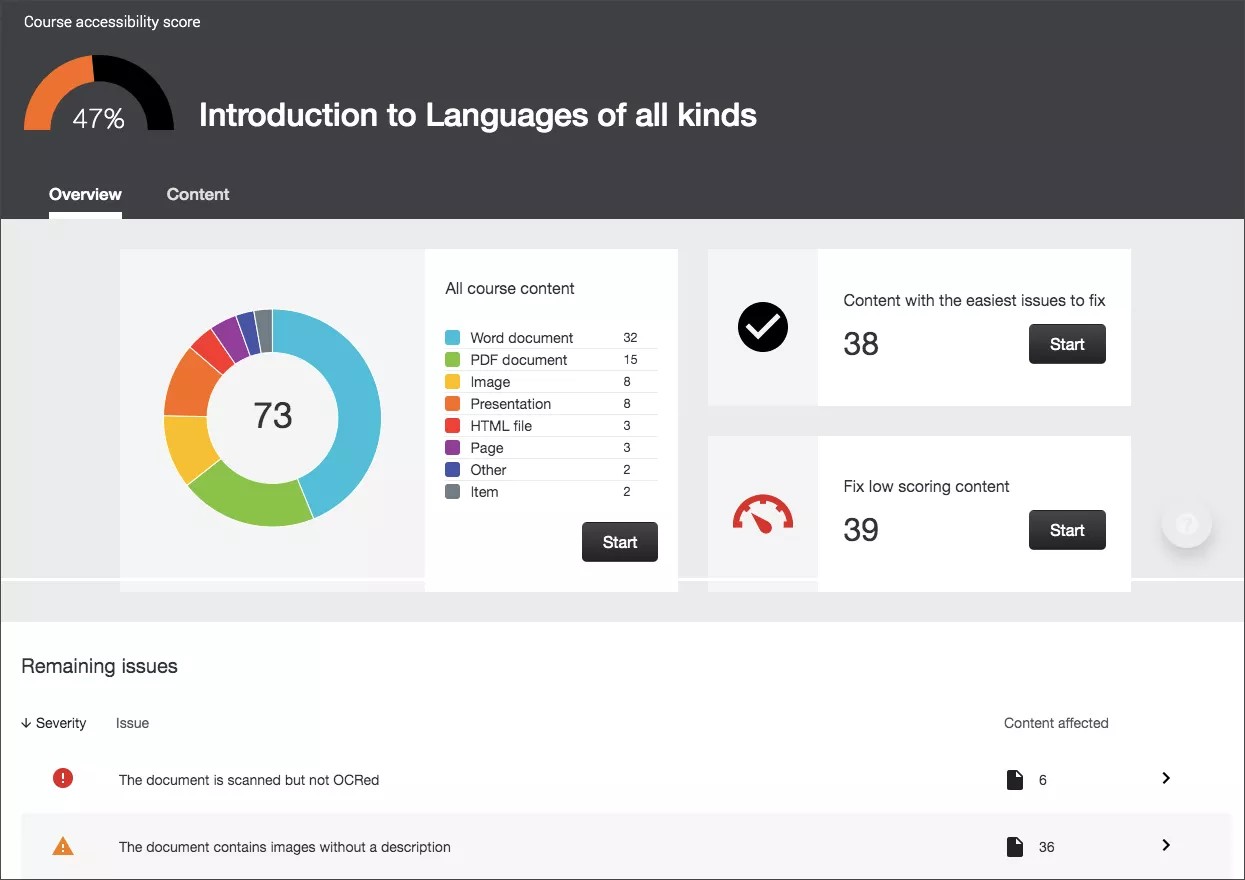
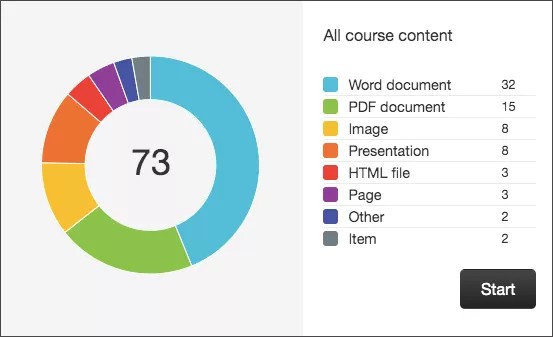
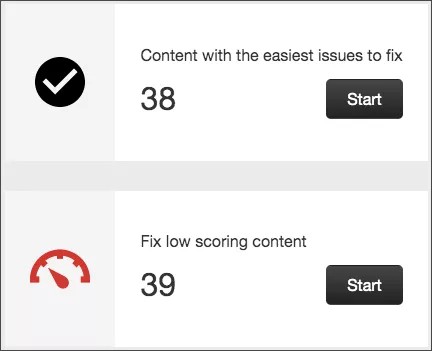



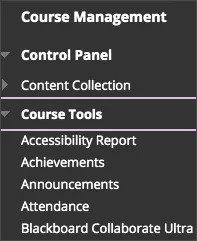
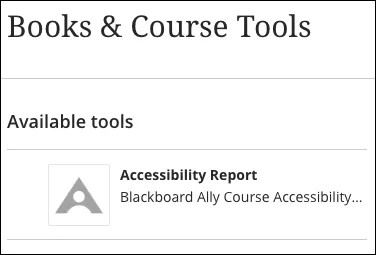
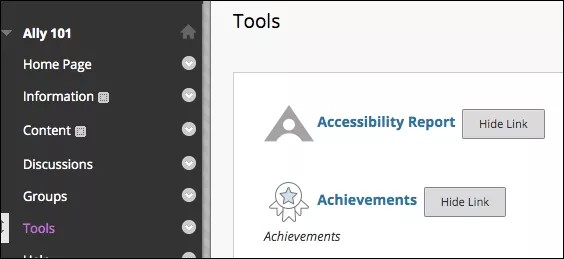
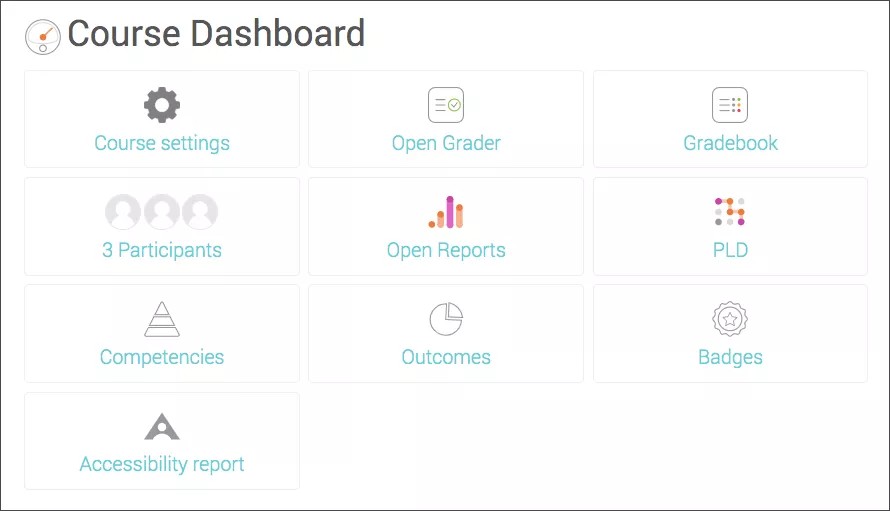


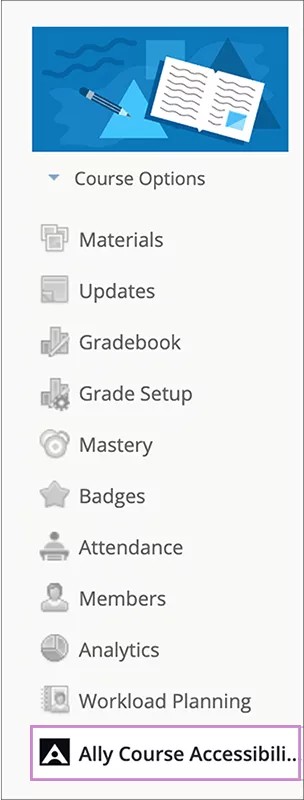
 انضم إلى مجموعة مستخدمي Ally
انضم إلى مجموعة مستخدمي Ally